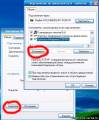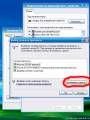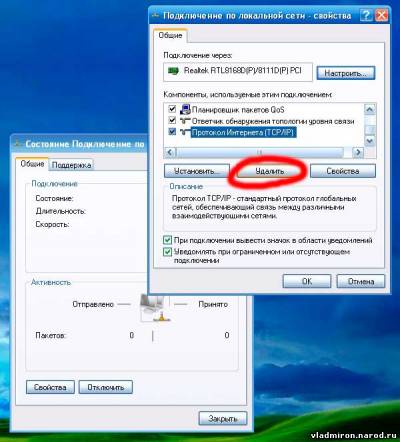Симптомы:
при
команде ping выводит:
Не
удается обратиться к драйверу IP. Код ошибки 2.
при
команде ipconfig
Настройка
протокола IP для Windows
Произошла
внутренняя ошибка: такой запрос не поддерживается.
Обратитесь
к службе поддержки продуктов Microsoft за дальнейшей помощью.
Дополнительные
сведения: не удалось запросить имя узла. Решение:
1. Заходим Пуск - Выполнить, вводим команду regedit
Открывается
редактор реестра, находим следующие ветки
HKEY_LOCAL_MACHINE/System/CurrentControlSet/Services/Winsock
HKEY_LOCAL_MACHINE/System/CurrentControlSet/Services/WinSock2
удаляем их и перезагружаемся.
2.
Находим файл C:\windows\inf\nettcpip.inf
(либо
ваш путь до папки Windows, далее будет описание для стандартных путей, если надо
подставляйте свои)
примечание:
папка inf скорей всего скрытая, поэтому либо через
поиск находим файл, либо выставляем настойки чтобы видеть скрытые файлы и папки,
либо любым другим удобным способом.
Находим
в nettcpip.inf
следующий кусок
[MS_TCPIP.PrimaryInstall]
; TCPIP has properties to display
Characteristics = 0xA0 ; NCF_HAS_UI | NCF_NOT_USER_REMOVABLE |
и
меняем его на этот
[MS_TCPIP.PrimaryInstall]
; TCPIP has properties to display
Characteristics = 0x80 ; NCF_HAS_UI |
Сохраняем
файл, и перезагружаемся.
3.
Далее заходим в свойства сетевого адаптера (Панель управления-Сетевые
подключения, правой кнопкой мыши на адаптере – и выбираем свойства) нажимаем
кнопочку Установить – Протокол – Добавить – Установить с диска и вписываем путь
c:\windows\inf, нажимаем Ок и в открывшемся окне выбираем "Протокол интернета
TCP/IP” нажимаем ok. И перезагружаемся. 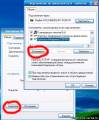  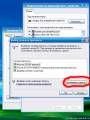  
4. Заходим в свойства сетевого адаптера и видим, что если мы выберем "Протокол
интернета TCP/IP”, то там стала активна кнопочка "Удалить”. Нажимаем ее и
перезагружаемся. 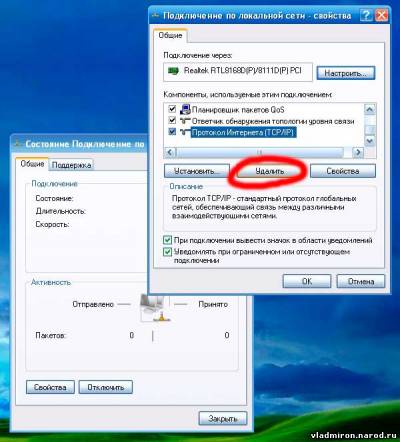
5.
После перезагрузки копируем файл tcpip.sys в папку c:\windows\system32\drivers
("здоровый" файл берем с другого компьютера, который нормально работает, либо находим в интернете,
либо скачиваем ЭТОТ)
6.
Далее заходим в свойства сетевого адаптера и проделываем операцию из пункта 3.
То есть нажимаем кнопочку Установить – Протокол – Добавить – Установить с диска
и вписываем путь c:\windows\inf, нажимаем Ок и в открывшемся окне выбираем
"Протокол интернета TCP/IP”.
Сеть может появиться сразу, без перезагрузки. Если не появилась - перезагрузите компьютер.
Возможные проблемы
Если при повторной установке протокола TCP/IP Вы получаете сообщение
”Невозможно добавить требуемый компонент. Ошибка: Ошибка расширенного типа.”
то это связано с конфликтом подсистемы инсталлятора и служебной базы данных.
Исправляется это следующим образом:
Сначала убедимся что в базе ошибка:
esentutl /g c:\windows\security\Database\secedit.sdb
Если получаем сообщение типа – "database is out of date”, то пробуем ее восстановить(recovery):
esentutl /r c:\windows\security\Database\secedit.sdb
Если не помогло, то делаем ей repaip:
esentutl /p c:\windows\security\Database\secedit.sdb
После этого нужно убедиться что ошибок в базе нет. Для этого снова набираем:
esentutl /g c:\windows\security\Database\secedit.sdb
Если все нормально то возвращаемся к пункту 6 и добавляем протокол TCP/IP.
(перед этим желательно вернуть файл nettcpip.inf к первоначальному виду)
|